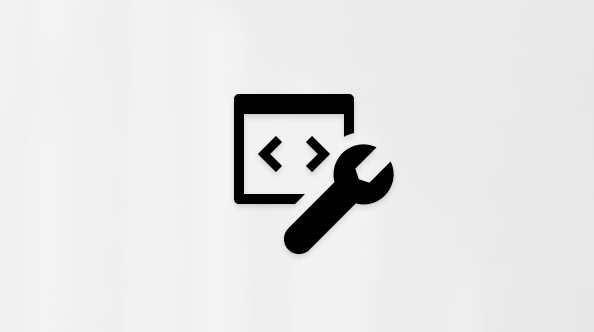Hadiri pertemuan umum di Microsoft Teams
Saat Anda menghadiri balai kota di Microsoft Teams, Anda dapat watch acara langsung dan terlibat dalam T&A yang dimoderasi. Anda tidak akan memiliki akses ke mikrofon atau kamera selama acara, dan tidak akan ada obrolan terbuka di antara peserta.
Di artikel ini
Bergabunglah dengan balai kota
Sebelum bergabung dengan balai kota, pastikan untuk mengunduh Microsoft Teams di perangkat Anda.
Untuk bergabung dengan balai kota:
-
Buka undangan email yang Anda terima dan pilih Gabung dalam acara.
-
Saat Anda memilih Bergabung dalam acara, acara akan diluncurkan secara otomatis di Teams, tempat Anda akan melihat layar acara.
Catatan: Anda harus masuk ke teams untuk akun kerja agar dapat bergabung dengan balai kota.
Menggunakan keterangan terjemahan langsung
Pahami penyaji balai kota lebih baik dengan keterangan terjemahan langsung. Pilih dari hingga enam bahasa yang telah ditetapkan sebelumnya dengan penawaran Office dan M365, atau 10 bahasa yang telah ditetapkan sebelumnya dengan Teams Premium. Dengan keterangan terjemahan langsung, Anda dapat melihat keterangan dalam bahasa yang paling nyaman digunakan.
Untuk menggunakan keterangan terjemahan langsung selama balai kota:
-
Pilih Keterangan
-
Arahkan mouse ke atas bahasa Keterangan atau lacak
-
Pilih bahasa yang paling familiar untuk Anda.
Kini Anda dapat menampilkan keterangan langsung dalam bahasa yang dipilih.
Menggunakan reaksi langsung
Gunakan reaksi langsung selama balai kota untuk mengekspresikan reaksi Anda terhadap apa yang sedang dibagikan. Saat Anda memilihnya, opsi ini akan muncul sesaat di sudut jendela rapat. Reaksi langsung terlihat oleh semua orang di balai kota.
Untuk bereaksi selama balai kota:
-
Di Teams untuk desktop, pilih React
-
Di Teams untuk seluler, ketuk Lainnya
Untuk mempelajari selengkapnya tentang reaksi langsung di Teams, lihat Mengekspresikan diri Anda dalam rapat Microsoft Teams dengan reaksi langsung.
Berpartisipasi dalam T&J
Selama balai kota, Anda dapat terlibat dalam T&A, tempat Anda dapat memposting, membalas, dan bereaksi terhadap pertanyaan. Jika T&J dimoderasi, Anda akan menerima pemberitahuan bahwa penyelenggara menerima pertanyaan Anda dan akan meninjaunya sebelum memposting.
Untuk membuka T&J, pilih T&J
Untuk mengajukan pertanyaan, ketikkan kotak teks Ajukan pertanyaan di bagian atas panel T&J.
Untuk mempelajari selengkapnya, lihat T&J dalam rapat Microsoft Teams.
Memutar balik selama balai kota
Putar balik ke momen sebelumnya selama balai kota atau watch dari awal jika Anda bergabung setelah dimulai. Pindahkan kursor ke jendela acara untuk memunculkan bilah kemajuan. Lalu, pilih titik terakhir pada bilah kemajuan untuk memutar balik dan watch sejak saat itu.
Untuk kembali ke presentasi langsung, pilih Tonton
Catatan:
-
Reaksi dan penggalangan tangan hanya tersedia ketika acara ditayangkan.
-
Obrolan acara dan T&J akan selalu mencerminkan aktivitas langsung.
Meninggalkan balai kota
Anda dapat meninggalkan balai kota kapan saja dengan memilih Tinggalkan
Mengakses rekaman balai kota
Setelah balai kota berakhir, penyelenggara acara dapat memilih untuk menerbitkan rekaman acara agar peserta dapat watch. Jika rekaman balai kota diterbitkan, Anda akan secara otomatis menerima email dengan tautan ke rekaman.
Secara default, sebagian besar rekaman acara kedaluwarsa setelah 30 hari tapi bisa diperpanjang oleh penyelenggara.